Publicitate
Setarea unui fundal de computer cool este unul dintre cele mai simple metode de personalizare a computerului 10 modalități rapide de a personaliza și personaliza Windows 10Nu toate setările implicite ale Windows 10 vor pluti barca. Vă prezentăm toate modalitățile posibile de a personaliza Windows 10 într-un ghid simplu, pas cu pas. Citeste mai mult pe placul tau. Indiferent dacă ați descărcat tone de imagini de fundal sau chiar a făcut propria ta Cum se creează imagini de fundal pentru desktopImagini de fundal sunt o modalitate excelentă de a personaliza computerul și de a face propriul dvs. nu este atât de dificil cum v-ați putea aștepta. Iată un simplu ghid pas cu pas. Citeste mai mult , alegerea celei mai bune este grea.
Dar de ce ar trebui să alegi doar un singur tapet? Este ușor să setați o prezentare de imagini de fundal în Windows, astfel încât să puteți afișa toate preferatele. Iată cum.
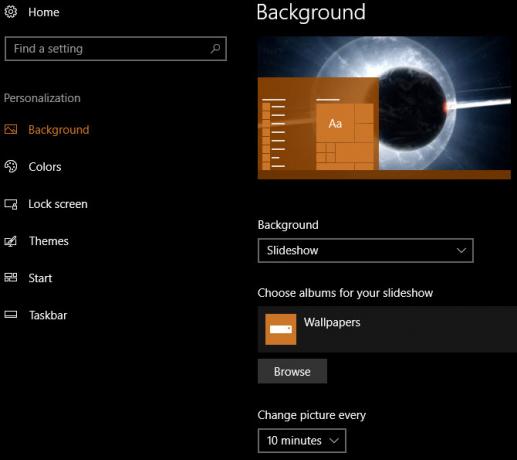
Cum să setați o prezentare ca imagine de fundal în Windows
- Deschide Setări aplicație, folosind comanda rapidă Windows + I dacă vrei.
- Selectează Personalizare categorie.
- Alege fundal fila din bara laterală din stânga.
- Sub fundal casetă derulantă, selectați Prezentare imagini (acest lucru va fi probabil Imagine în prezent).
- Apoi, mai jos, selectați tasta Naviga buton sub Alegeți albume pentru prezentarea de diapozitive. Căutați într-un folder de pe computerul dvs. care conține toate imaginile pe care doriți să le utilizați ca imagini de fundal și faceți clic pe Alegeți acest folder.
- Mai jos, selectați un intern pentru modificarea imaginii. Puteți alege cât mai puțin 1 minut sau atâta timp cât 1 zi.
- Dacă activați Amesteca, imaginile de fundal vor apărea într-o ordine aleatorie în loc de ordinea lor în folder.
- Alegeți o completare pentru imagini de fundal mai mici sau mai mari decât ecranul dvs. Completati este o opțiune bună, deoarece redimensionează imaginea fără prea multe distorsiuni.
Trebuie doar să faceți și aveți o prezentare de diapozitive pentru tapet! Puteți adăuga imagini noi în acel director oricând și vor fi incluse automat în prezentarea de diapozitive. Dacă vreți să schimbați tapetul dvs. fără să așteptați următorul ciclu, faceți clic dreapta pe desktop și alegeți Fundalul următor pentru desktop.
Pentru mai multe distracții de personalizare, consultați mai multe modalități de a personaliza tapetul desktop în Windows 6 moduri de a personaliza imaginea de fundal pentru desktop în WindowsDesktop drab? Este timpul să vă schimbați tapetul! Avem sfaturi pentru monitoare unice și multiple, desktopuri virtuale și o mulțime de idei creative. Îți vor plăcea noile fundaluri pentru desktop! Citeste mai mult .
Ben este redactor adjunct și managerul postului sponsorizat la MakeUseOf. El deține un B.S. în Computer Information Systems de la Grove City College, unde a absolvit Cum Laude și cu Onoruri în marea sa. Îi place să-i ajute pe ceilalți și este pasionat de jocurile video ca mediu.